Comment changer la couleur d’arrière-plan dans Matplotlib (avec exemples)
Le moyen le plus simple de changer la couleur d’arrière-plan d’un tracé dans Matplotlib est d’utiliser l’argument set_facecolor() .
Si vous définissez une figure et un axe dans Matplotlib en utilisant la syntaxe suivante :
fig, ax = plt.subplots()
Ensuite vous pouvez simplement utiliser la syntaxe suivante pour définir la couleur de fond du tracé :
ax.set_facecolor('pink')
Ce tutoriel fournit plusieurs exemples d’utilisation pratique de cette fonction.
Exemple 1 : définir la couleur d’arrière-plan à l’aide du nom de la couleur
Le code suivant montre comment définir la couleur d’arrière-plan d’un tracé Matplotlib en utilisant le nom d’une couleur :
import matplotlib.pyplot as plt #define plot figure and axis fig, ax = plt.subplots() #define two arrays for plotting A = [3, 5, 5, 6, 7, 8] B = [12, 14, 17, 20, 22, 27] #create scatterplot and specify background color to be pink ax.scatter(A, B) ax.set_facecolor('pink') #display scatterplot plt.show()
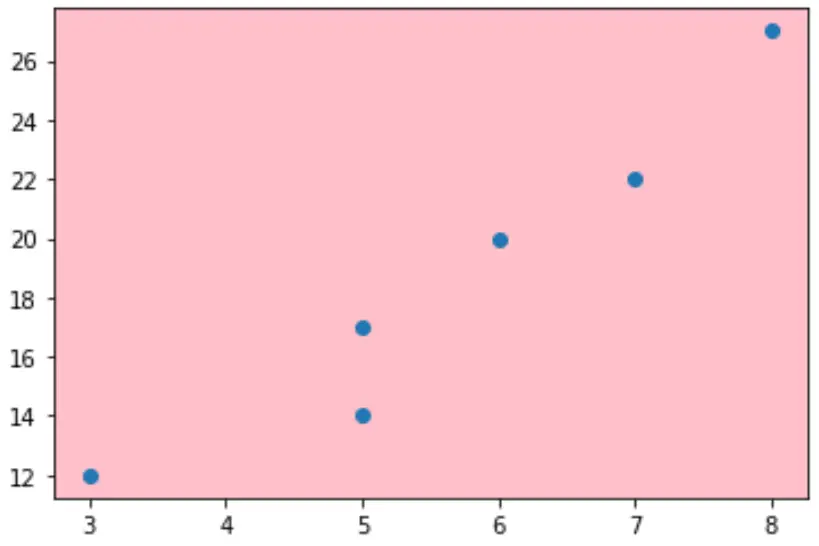
Exemple 2 : définir la couleur d’arrière-plan à l’aide du code de couleur hexadécimal
Le code suivant montre comment définir la couleur d’arrière-plan d’un tracé Matplotlib à l’aide d’un code de couleur hexadécimal :
import matplotlib.pyplot as plt #define plot figure and axis fig, ax = plt.subplots() #define two arrays for plotting A = [3, 5, 5, 6, 7, 8] B = [12, 14, 17, 20, 22, 27] #create scatterplot and specify background color to be pink ax.scatter(A, B) ax.set_facecolor('#33FFA2') #display scatterplot plt.show()
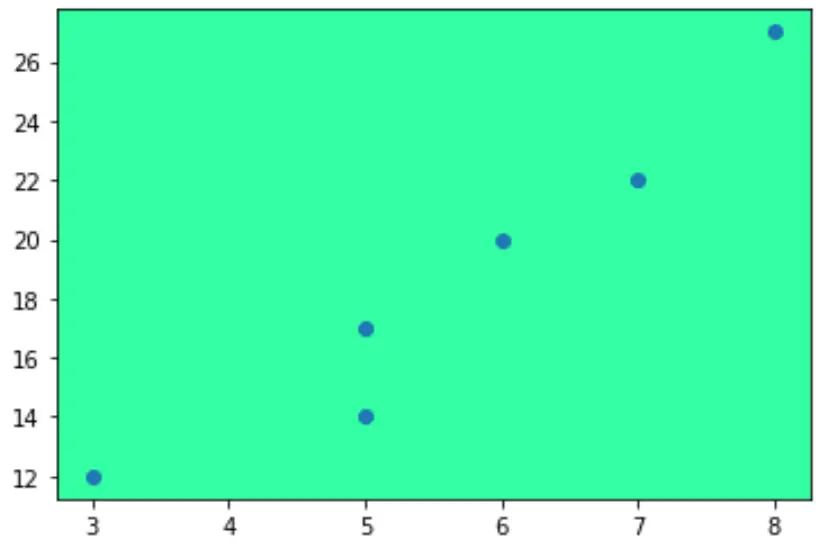
Exemple 3 : définir la couleur d’arrière-plan d’une sous-intrigue spécifique
Parfois, vous aurez plusieurs tracés Matplotlib. Dans ce cas, vous pouvez utiliser le code suivant pour spécifier la couleur d’arrière-plan d’un seul tracé :
import matplotlib.pyplot as plt #define subplots fig, ax = plt.subplots(2, 2) fig.tight_layout() #define background color to use for each subplot ax[0,0].set_facecolor('blue') ax[0,1].set_facecolor('pink') ax[1,0].set_facecolor('green') ax[1,1].set_facecolor('red') #display subplots plt.show()
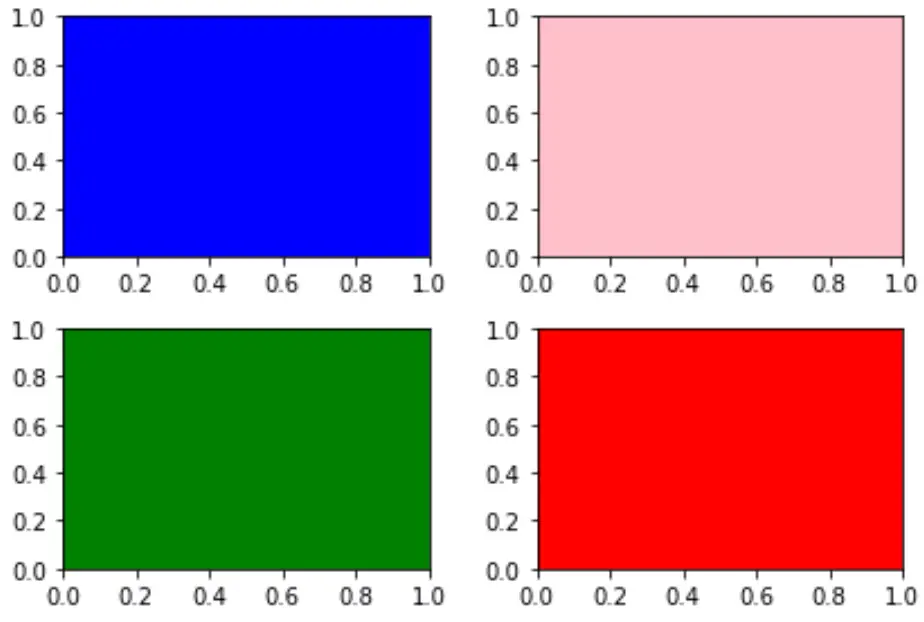
Connexe : Comment ajuster l’espacement entre les sous-parcelles Matplotlib
